电脑高帧率导致自动关机怎么解决?
5
2025-04-01
在享受电脑游戏带来的乐趣时,不少玩家可能遭遇过一个让人头疼的问题:在游戏过程中,一旦进行切屏操作,电脑就会不约而同地自动关机。这种现象可能由多种原因造成,不仅影响游戏体验,甚至可能导致数据丢失。本文将深入探讨电脑游戏切屏后自动关机的原因,并提供切实可行的解决方案,帮助您顺利解决这一问题。
系统电源管理设置不当
系统默认的电源管理设置中,某些选项可能导致在进行特定操作时(如切屏),电脑被误认为是长时间无操作而执行自动关机。为避免此类情况,需要调整电源管理设置。
图形处理驱动程序过时或损坏
电脑的图形处理驱动程序负责处理游戏中的画面渲染,当驱动程序过时或损坏时,可能会引发不稳定的系统行为,包括游戏过程中切屏导致的自动关机。
系统过热导致的保护机制触发
在游戏运行过程中,电脑硬件会高速运转,并产生大量热量。如果散热系统无法正常工作,系统温度过高,可能会触发保护机制,导致电脑自动关机以避免损坏。
硬件兼容性或故障问题
某些硬件组件可能存在兼容性问题或是已出现硬件故障,尤其是在高性能游戏环境下,这些问题可能被放大,导致切屏等操作触发自动关机。

1.检查并调整电源管理设置
我们需要检查系统的电源管理设置,避免因设置不当引起的自动关机问题。
1.右击桌面上的“此电脑”图标,选择“属性”。
2.进入“系统”页面,点击左侧的“电源与睡眠”设置。
3.在右侧选择“其他电源设置”,进而可以修改“电源按钮”、“睡眠”等设置。
2.更新或重新安装图形驱动程序
如果电源管理设置没有问题,接下来应考虑更新或重新安装图形卡驱动程序。
1.右击桌面空白处,选择“NVIDIA控制面板”或对应的AMD/Intel图形控制中心。
2.在控制面板中,查看是否有驱动更新提示,并依此更新驱动程序。
3.如果问题依旧,可尝试卸载当前驱动,然后重新安装最新版本。
3.检查和优化电脑散热系统
长时间的游戏和切屏操作可能会导致系统过热,因此需要检查和优化散热系统。
1.打开电脑机箱,检查风扇和散热片是否工作正常。确保所有的散热组件没有被灰尘堵塞。
2.使用温度监测软件检查CPU和GPU在游戏中的工作温度。
4.检测硬件兼容性及执行硬件测试
如果以上步骤都无法解决问题,可能需要检测硬件兼容性或进行硬件测试。
1.利用硬件检测工具,如“Speccy”或“CPU-Z”等,检查各硬件信息和状态。
2.若发现硬件故障或兼容性问题,可能需要更换相应的硬件组件。
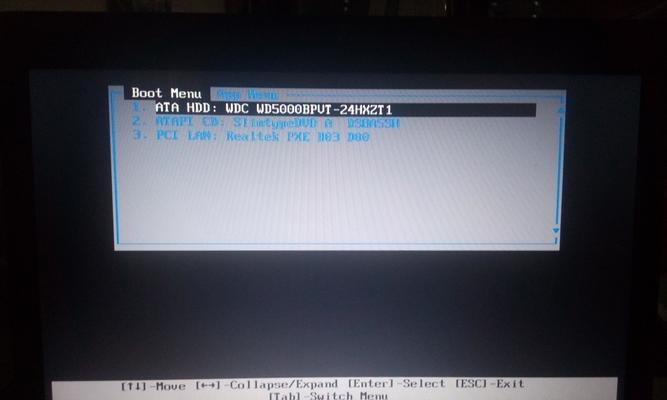
定期更新系统及驱动程序
定期检查并更新操作系统和相关驱动程序,可以有效避免因软件过时带来的系统稳定性问题。
优化电源管理设置
针对电脑使用习惯,优化电源计划设置,比如在游戏时段关闭自动睡眠或关机功能,可以减少不必要的关机。
提升硬件散热效果
确保风扇清洁且散热通道通畅,定期清洁电脑内部灰尘,可以有效提升散热效率,预防因过热导致的自动关机。
定期检查硬件健康状态
使用硬件状态监测软件定期检查硬件状态,发现早期问题并及时处理,可以避免硬件故障带来的自动关机。
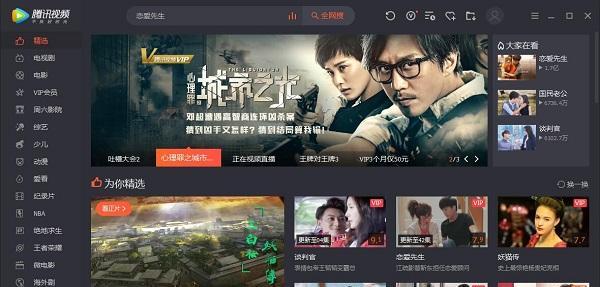
电脑游戏切屏后自动关机是一个复杂的问题,涉及多方面因素。通过上述分析和排查步骤,我们能够较为全面地诊断和解决这一问题。维护电脑性能和稳定性,不仅可以提升游戏体验,更是保障电脑长期稳定运行的基础。希望本文能够帮助到您,让您的游戏之旅不再因不必要的关机而中断。
版权声明:本文内容由互联网用户自发贡献,该文观点仅代表作者本人。本站仅提供信息存储空间服务,不拥有所有权,不承担相关法律责任。如发现本站有涉嫌抄袭侵权/违法违规的内容, 请发送邮件至 3561739510@qq.com 举报,一经查实,本站将立刻删除。